电脑打印机添加纸张规格 Win10电脑如何设置纸张尺寸
更新时间:2024-03-06 11:52:32作者:jiang
在使用电脑打印机时,设置纸张尺寸是非常重要的一步,特别是在Win10操作系统上,如何正确添加纸张规格并进行设置是需要注意的问题。通过简单的操作,我们就能轻松地完成纸张尺寸的设置,确保打印效果更加准确和清晰。接下来让我们一起来了解如何在Win10电脑上设置纸张尺寸,让打印工作更加顺利高效。
方法如下:
1.首先在Window设置面板点击“设备”,如图所示。
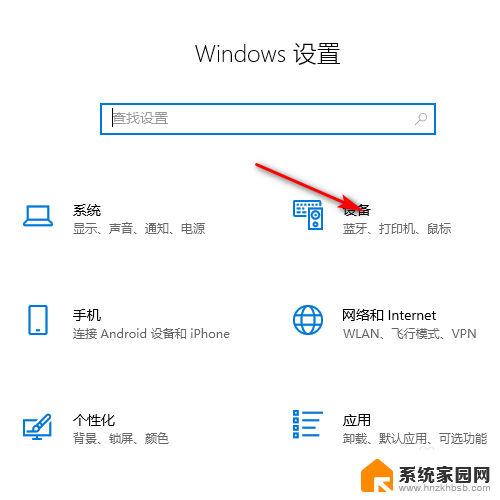
2.然后点击“打印机和扫描仪”,如图所示。

3.然后点击“打印机服务器属性”,如图所示。
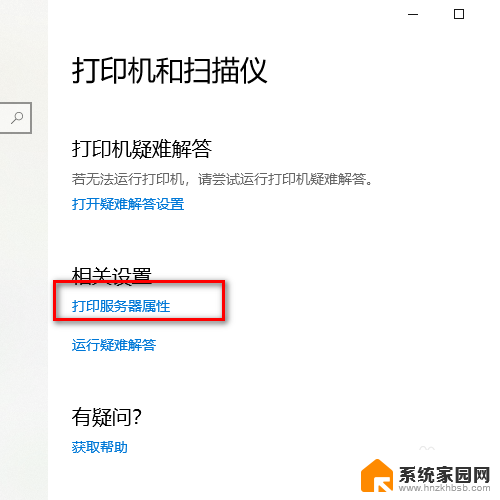
4.然后点击“更改纸张规格设置”,如图所示。
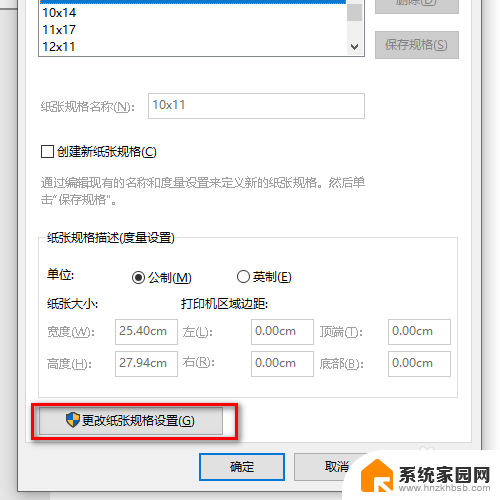
5.然后勾选“创建新纸张规格”,如图所示。
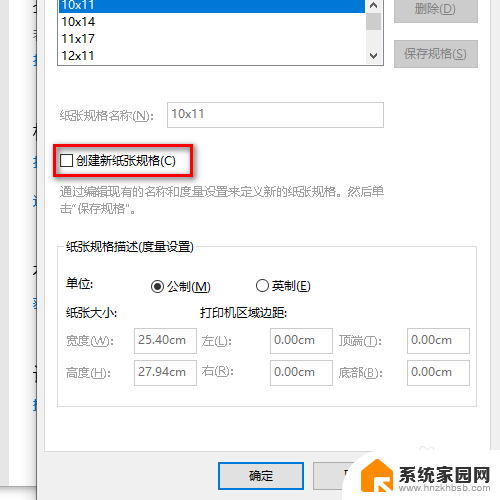
6.最后输入“纸张大小”点击确定即可,如图所示。
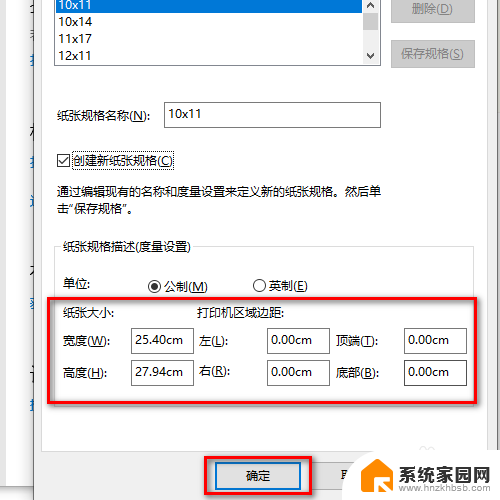
以上就是电脑打印机添加纸张规格的全部内容,如果遇到这种情况,可以尝试根据小编提供的方法来解决,希望对大家有所帮助。
电脑打印机添加纸张规格 Win10电脑如何设置纸张尺寸相关教程
- win10添加另外一台电脑打印机 win10如何设置打印机
- win10连usb打印机打印错误 Win10打印机无法打印纸张空白问题解决方法
- 如何设置电脑开机壁纸 如何设置Win10开机壁纸
- win10桌面尺寸 windows10系统如何查看电脑屏幕尺寸大小
- windows10电脑屏幕尺寸 Windows10系统如何查看电脑屏幕尺寸大小
- 电脑为什么无法添加打印机 Win10添加打印机失败怎么办
- win10蜘蛛纸牌在哪, win10自带的纸牌游戏如何添加蜘蛛纸牌
- win蜘蛛纸牌 如何在win10自带的纸牌游戏中添加蜘蛛纸牌
- win10当前壁纸在哪个目录 如何设置电脑桌面壁纸
- 如何设置电脑屏保壁纸 win10怎样更换屏幕保护和锁屏壁纸
- 电脑网络连上但是不能上网 Win10连接网络显示无法连接但能上网的解决方法
- win10无线网密码怎么看 Win10系统如何查看已连接WiFi密码
- win10开始屏幕图标点击没反应 电脑桌面图标点击无反应
- 蓝牙耳机如何配对电脑 win10笔记本电脑蓝牙耳机配对方法
- win10如何打开windows update 怎样设置win10自动更新功能
- 需要系统管理员权限才能删除 Win10删除文件需要管理员权限怎么办
win10系统教程推荐
- 1 win10和win7怎样共享文件夹 Win10局域网共享问题彻底解决方法
- 2 win10设置桌面图标显示 win10桌面图标显示不全
- 3 电脑怎么看fps值 Win10怎么打开游戏fps显示
- 4 笔记本电脑声音驱动 Win10声卡驱动丢失怎么办
- 5 windows查看激活时间 win10系统激活时间怎么看
- 6 点键盘出现各种窗口 如何解决Win10按键盘弹出意外窗口问题
- 7 电脑屏保在哪里调整 Win10屏保设置教程
- 8 电脑连接外部显示器设置 win10笔记本连接外置显示器方法
- 9 win10右键开始菜单没反应 win10开始按钮右键点击没有反应怎么修复
- 10 win10添加中文简体美式键盘 Win10中文输入法添加美式键盘步骤